如何在Word中用Visio画图
- 格式:docx
- 大小:17.81 KB
- 文档页数:4
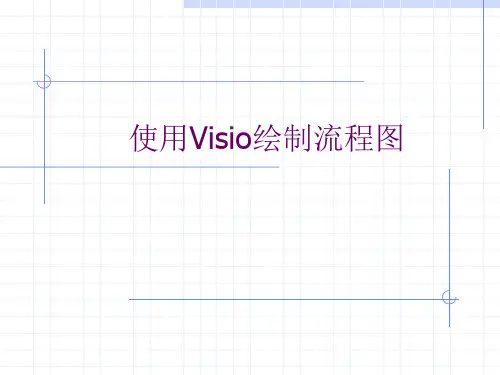
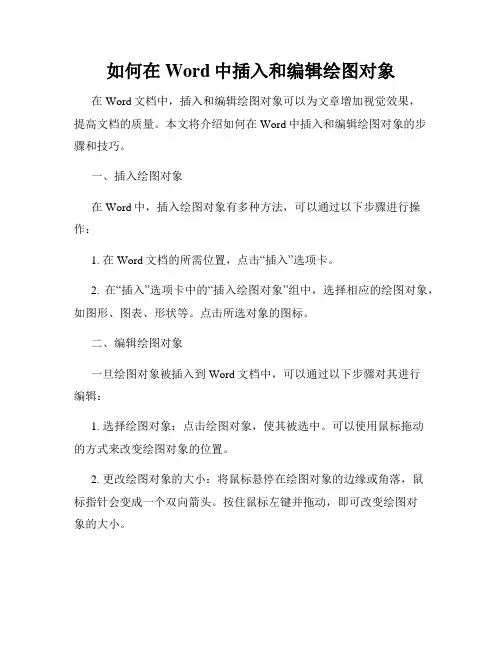
如何在Word中插入和编辑绘图对象在Word文档中,插入和编辑绘图对象可以为文章增加视觉效果,提高文档的质量。
本文将介绍如何在Word中插入和编辑绘图对象的步骤和技巧。
一、插入绘图对象在Word中,插入绘图对象有多种方法,可以通过以下步骤进行操作:1. 在Word文档的所需位置,点击“插入”选项卡。
2. 在“插入”选项卡中的“插入绘图对象”组中,选择相应的绘图对象,如图形、图表、形状等。
点击所选对象的图标。
二、编辑绘图对象一旦绘图对象被插入到Word文档中,可以通过以下步骤对其进行编辑:1. 选择绘图对象:点击绘图对象,使其被选中。
可以使用鼠标拖动的方式来改变绘图对象的位置。
2. 更改绘图对象的大小:将鼠标悬停在绘图对象的边缘或角落,鼠标指针会变成一个双向箭头。
按住鼠标左键并拖动,即可改变绘图对象的大小。
3. 调整绘图对象的属性:在“格式”选项卡中,可以对绘图对象的属性进行调整。
比如,可以更改绘图对象的填充颜色、边框颜色、边框样式等。
4. 文字环绕方式:对于某些绘图对象,可以通过设置文字环绕方式来调整文本与绘图对象的位置关系。
在“格式”选项卡中的“文字环绕”组中,选择相应的文字环绕方式即可。
5. 绘图工具:对于某些绘图对象,Word提供了特殊的绘图工具,如图形工具、绘图网格等。
在“格式”选项卡中,可以使用这些工具对绘图对象进行更加精细的编辑和调整。
三、插入和编辑绘图对象的技巧除了基本的插入和编辑操作外,以下几点技巧可以帮助您更好地在Word中插入和编辑绘图对象:1. 图片和剪贴画:除了使用Word内置的图形库,还可以插入本地图片或剪贴画。
在“插入”选项卡中的“图片”组中,选择相应的插入方式。
2. 绘图对象的对齐:在“格式”选项卡中的“排列”组中,可以使用对齐功能来调整绘图对象的位置,使其与其他内容对齐,提高文档的整体美观度。
3. 使用快捷键:Word提供了一些常用的快捷键,可以加快插入和编辑绘图对象的速度。
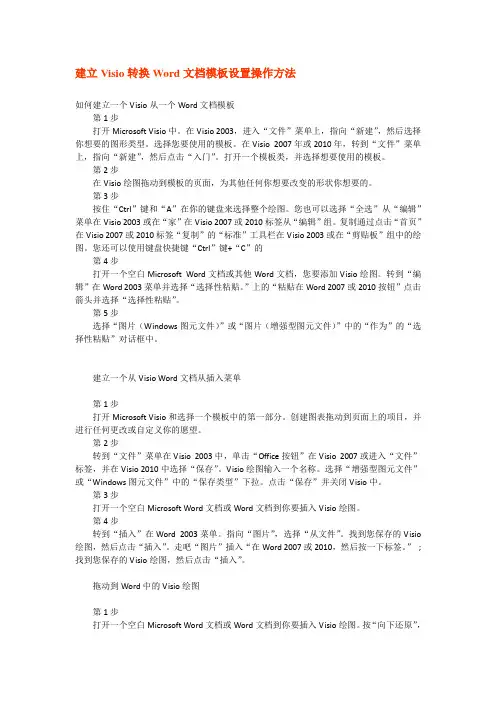
建立Visio转换Word文档模板设置操作方法如何建立一个Visio从一个Word文档模板第1步打开Microsoft Visio中。
在Visio 2003,进入“文件”菜单上,指向“新建”,然后选择你想要的图形类型。
选择您要使用的模板。
在Visio 2007年或2010年,转到“文件”菜单上,指向“新建”,然后点击“入门”。
打开一个模板类,并选择想要使用的模板。
第2步在Visio绘图拖动到模板的页面,为其他任何你想要改变的形状你想要的。
第3步按住“Ctrl”键和“A”在你的键盘来选择整个绘图。
您也可以选择“全选”从“编辑”菜单在Visio 2003或在“家”在Visio 2007或2010标签从“编辑”组。
复制通过点击“首页”在Visio 2007或2010标签“复制”的“标准”工具栏在Visio 2003或在“剪贴板”组中的绘图。
您还可以使用键盘快捷键“Ctrl”键+“C”的第4步打开一个空白Microsoft Word文档或其他Word文档,您要添加Visio绘图。
转到“编辑”在Word 2003菜单并选择“选择性粘贴。
”上的“粘贴在Word 2007或2010按钮”点击箭头并选择“选择性粘贴”。
第5步选择“图片(Windows图元文件)”或“图片(增强型图元文件)”中的“作为”的“选择性粘贴”对话框中。
建立一个从Visio Word文档从插入菜单第1步打开Microsoft Visio和选择一个模板中的第一部分。
创建图表拖动到页面上的项目,并进行任何更改或自定义你的愿望。
第2步转到“文件”菜单在Visio 2003中,单击“Office按钮”在Visio 2007或进入“文件”标签,并在Visio 2010中选择“保存”。
Visio绘图输入一个名称。
选择“增强型图元文件”或“Windows图元文件”中的“保存类型”下拉。
点击“保存”并关闭Visio中。
第3步打开一个空白Microsoft Word文档或Word文档到你要插入Visio绘图。
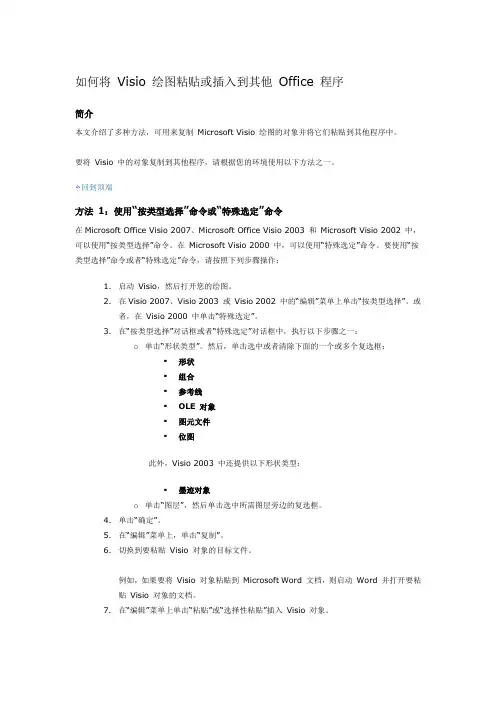
如何将Visio 绘图粘贴或插入到其他Office 程序简介本文介绍了多种方法,可用来复制Microsoft Visio 绘图的对象并将它们粘贴到其他程序中。
要将Visio 中的对象复制到其他程序,请根据您的环境使用以下方法之一。
回到顶端方法1:使用“按类型选择”命令或“特殊选定”命令在Microsoft Office Visio 2007、Microsoft Office Visio 2003 和Microsoft Visio 2002 中,可以使用“按类型选择”命令。
在Microsoft Visio 2000 中,可以使用“特殊选定”命令。
要使用“按类型选择”命令或者“特殊选定”命令,请按照下列步骤操作:1.启动Visio,然后打开您的绘图。
2.在Visio 2007、Visio 2003 或Visio 2002 中的“编辑”菜单上单击“按类型选择”。
或者,在Visio 2000 中单击“特殊选定”。
3.在“按类型选择”对话框或者“特殊选定”对话框中,执行以下步骤之一:o单击“形状类型”。
然后,单击选中或者清除下面的一个或多个复选框:▪形状▪组合▪参考线▪OLE 对象▪图元文件▪位图此外,Visio 2003 中还提供以下形状类型:▪墨迹对象o单击“图层”,然后单击选中所需图层旁边的复选框。
4.单击“确定”。
5.在“编辑”菜单上,单击“复制”。
6.切换到要粘贴Visio 对象的目标文件。
例如,如果要将Visio 对象粘贴到Microsoft Word 文档,则启动Word 并打开要粘贴Visio 对象的文档。
7.在“编辑”菜单上单击“粘贴”或“选择性粘贴”插入Visio 对象。
回到顶端方法2:使用“全选”命令要使用“全选”命令,请按照下列步骤操作:1.启动Visio,然后打开您的绘图。
2.在“编辑”菜单上,单击“全选”。
3.切换到要粘贴Visio 对象的目标文件。
例如,如果要将Visio 对象粘贴到Word 文档,则启动Word 并打开要粘贴Visio 对象的文档。
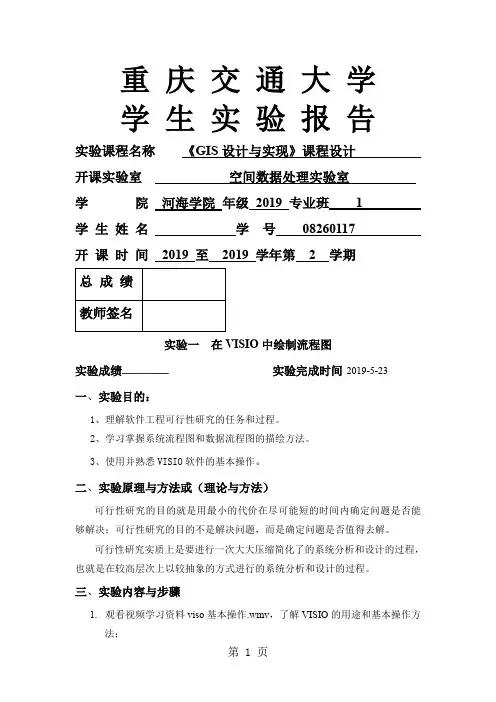
重庆交通大学学生实验报告实验课程名称《GIS设计与实现》课程设计开课实验室空间数据处理实验室学院河海学院年级2019 专业班 1学生姓名学号08260117开课时间2019 至2019 学年第 2 学期实验一在VISIO中绘制流程图实验成绩————————实验完成时间2019-5-23一、实验目的:1、理解软件工程可行性研究的任务和过程。
2、学习掌握系统流程图和数据流程图的描绘方法。
3、使用并熟悉VISIO软件的基本操作。
二、实验原理与方法或(理论与方法)可行性研究的目的就是用最小的代价在尽可能短的时间内确定问题是否能够解决;可行性研究的目的不是解决问题,而是确定问题是否值得去解。
可行性研究实质上是要进行一次大大压缩简化了的系统分析和设计的过程,也就是在较高层次上以较抽象的方式进行的系统分析和设计的过程。
三、实验内容与步骤1.观看视频学习资料viso基本操作.wmv,了解VISIO的用途和基本操作方法;2.在visio中绘制“订单处理”系统流程图;3.在visio中绘制“订单处理”数据流程图、“订单处理”数据流程图设计方案一及“订单处理”数据流程图设计方案二;3、要求认真理解数据流程图的绘制过程,并掌握有关visio的概念及基本操作;四、实验成果(结论)1、“订单处理”系统流程图2、“订单处理”数据流程图3、“订单处理”数据流程图设计方案一4、“订单处理”数据流程图设计方案二五、实验总结1、系统流程图实质上是物理数据流图,它描绘组成系统的主要物理元素以及信息在这些元素间流动和处理的情况;2、数据流图的基本符号只有四种,它是描绘系统逻辑模型的极好工具。
通常数据字典和数据流图共同构成系统的逻辑模型;3、当对数据流图分层细化时必须保持信息连续性,也就是说,当把一个处理分解为一系列处理时,分解前和分解后的输入/输出数据流必须相同;4、当进一步分解将涉及如何具体地实现一个功能时就不应该再分解了;5、应该注意在图中对处理进行编号的方法,这是因为数据流图中每个成分的命名是否恰当,直接影响数据流图的可理解性;6、在制作流程图前,需要掌握基本符号的名称,这样,在实际操作中调用系统符号的时候可以在搜索形状中直接输入该符号的名称,这样,可以快速地调用该符号;7、在有些基本符号上书写文字时需要加入文本框进行组合;8、有些基本符号本身带有背景颜色,为了使整个流程图看起来美观,需要改变其填充颜色;9、在画边界时,不能继第一条线段后画另外一条线段,这样会使两条线段变成一条线段,应该画出两条中断的线段,再连接起来,合理调整距离,这样,美观的边界线就画好啦;10、此软件很多地方和world很相似。
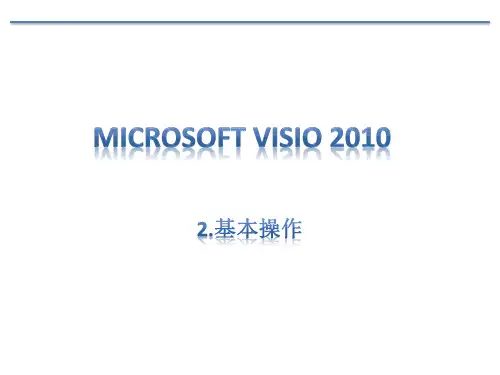

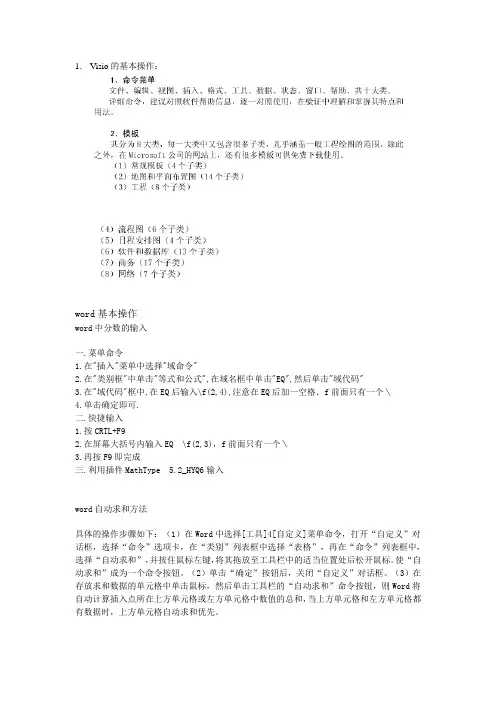
1.Visio的基本操作:
word基本操作
word中分数的输入
一.菜单命令
1.在"插入"菜单中选择"域命令"
2.在"类别框"中单击"等式和公式",在域名框中单击"EQ",然后单击"域代码"
3.在"域代码"框中,在EQ后输入\f(2,4),注意在EQ后加一空格.f前面只有一个\
4.单击确定即可.
二.快捷输入
1.按CRTL+F9
2.在屏幕大括号内输入EQ \f(2,3),f前面只有一个\
3.再按F9即完成
三.利用插件MathType 5.2_HYQ6输入
word自动求和方法
具体的操作步骤如下:(1)在Word中选择[工具]4[自定义]菜单命令,打开“自定义”对话框,选择“命令”选项卡,在“类别”列表框中选择“表格”,再在“命令”列表框中,选择“自动求和”,并按住鼠标左键,将其拖放至工具栏中的适当位置处后松开鼠标。
使“自动求和”成为一个命令按钮。
(2)单击“确定”按钮后,关闭“自定义”对话框。
(3)在存放求和数据的单元格中单击鼠标,然后单击工具栏的“自动求和”命令按钮,则Word将自动计算插入点所在上方单元格或左方单元格中数值的总和,当上方单元格和左方单元格都有数据时,上方单元格自动求和优先。



【visio使用宝典】制作流程图2009-10-15 18:20:56| 分类:Office技巧| 标签:|字号大中小订阅用VISIO绘制流程图【做中学】1、如何在word中插入visio图片?很简单,直接拷贝、粘贴就ok。
2、如何编辑word中的visio图片?同理,只要拷贝的visio编辑器里就ok。
在很多企业中,管理者都很看重工作流程,因为一个好的流程,不仅可以提高效率、增大利润,同时还便于管理。
在研究性学习的过程中,我们也提倡依靠流程来开展工作。
提到流程,就不得不说说流程图。
实际上,可以把流程图看作是一种图形语言,它可以把某些具有一定程序的事项表述得更加清晰,使其便于理解。
在以前,我们都是在Word软件中进行绘制流程图的,但由于Word是一款文字排版软件,因此在绘图功能上有一定的限制。
现在,Visio可以让我们更加容易地绘制出具有专业水平的图形来。
下面,我们就以一个新生报到的流程图来具体说明它的制作方法。
1.启动Visio软件。
单击左侧类别中的“流程图”,如图1所示。
2.因为我们要创建的是一个标准的流程图,所以需要在中间的模板列表中,拖动滚动条,找到并单击“基本流程图”,如图2所示。
这样我们就可以使用标准的流程图形状进行绘制了。
3.在“基本流程图形状”列表中,按住鼠标左键将“准备”形状拖到右边的绘图页中,如图3左所示,松开鼠标完成形状的添加。
4.双击添加到绘图页中的“准备”形状,输入文字“准备好相关资料”,如图3右所示。
在页边的空白处单击鼠标左键可以结束文字的输入。
5.单击鼠标左键,选择该图形,当形状周围显示绿色方块时,表示被选中了。
然后,通过格式栏中的相应按钮对字体、字号和字的颜色等进行相应设置。
这里将字体设置为黑体,字号为12pt。
6.改变字的大小后,需要调整形状的大小。
鼠标移到绿色方块处,当鼠标变为水平箭头时,如图4左所示,按住拖动,可以调整形状的大小,以便让形状可以完全容纳文字。
如何使用Viso的流程导入到Word中1. 准备工作在将Viso的流程导入到Word中之前,需要做一些准备工作:•安装Visio和Word软件:确保你已经安装了Microsoft Visio和Microsoft Word软件,并且两者都能正常运行。
•准备Visio流程图:确保你已经绘制了想要导入到Word文档中的Visio流程图。
2. 将Visio流程导出为图片在将Visio流程导入到Word中之前,我们需要将Visio流程图导出为图片格式。
以下是导出为图片的步骤:1.打开Visio软件。
2.在Visio中打开你想要导出的流程图。
3.在Visio的菜单栏中,选择文件 > 导出 > 更多数据选项。
4.在弹出的对话框中,选择图片(JPG, PNG, BMP…)作为输出格式。
5.选择导出文件的保存路径,并点击确定。
3. 将图片导入到Word文档中在将Visio流程图导出为图片后,我们可以将图片导入到Word文档中。
以下是将图片导入到Word文档的步骤:1.打开Word软件。
2.在Word文档中定位到你想要插入Visio流程图的位置。
3.在Word的菜单栏中,选择插入 > 图片 > 来自文件。
4.在弹出的对话框中,选择刚刚导出的Visio流程图图片文件,并点击插入。
5.调整图片的大小和位置,使其适应Word文档的要求。
4. 调整图片样式和布局在将Visio流程图导入到Word文档后,我们可以对图片进行一些样式和布局的调整。
以下是调整图片样式和布局的一些常用方法:•调整图片大小:选中图片后,可以通过拖动图片角落或使用Word 的图片工具栏中的大小调整选项来调整图片的大小。
•设置图片边距:选中图片后,可以通过Word的图片工具栏中的边距选项来设置图片的边距。
•裁剪图片:选中图片后,可以通过Word的图片工具栏中的裁剪选项来裁剪图片的大小。
•设置图片布局:选中图片后,可以通过Word的图片工具栏中的布局选项来设置图片的布局,如居中、环绕文字等。
在考虑装修之初,业主朋友们一定会寻找好用的软件来尝试DIY自己的户型布置,或是因为是二手房装修,无法找到以前的准备户型图了,所以想自己尝试画个平面图来论坛与大家交流咨询,但是专业的AUTO CAD软件又太复杂,不容易上手。
比如圆方、颐家家居、3D Home、72XUAN等很多的DIY软件,但是很多朋友最后发觉自己对于色彩和灯光效果的驾驭能力实在有限,想做出一幅赏心悦目的效果图来恐怕不是三两天时间能搞定的事情,于是退而求其次,改画平面图吧。
如果能有一个好的平面图,带着平面图来论坛与大家交流咨询,也是非常好的,我不主张自己DIY做设计,但是对于二手房装修的客户或对自己的需求文字表述能力并不强的业主朋友们来说,画一个带有自己想法的平面图还是很有必要的,这样会大大提升大家在论坛交流咨询的效果。
专业设计人员通常都是用CAD制图的,可是CAD的界面对于初学者来说并不算友好,不论是菜单的设置还是元件库的内容,都让大家看得晕晕乎乎的。
今天来与大家分享一个非常简单的软件Visio,这是微软的东西,起码界面是不陌生的,Visio的绝大部分操作都和Word类似,因此学起来非常的简单。
Visio自带了简单的家具库,可以对家具摆放的位置进行排列组合。
CAD 的图纸也可以直接导入Visio,用来重新编辑。
二手房通常都没有图纸,用Visio自己画个图,再简单不过了。
需要说明的是,Visio虽然是Office自带的软件,但是简版的Office 大都是没有集成安装包的,需要单独下载安装。
这个软件可以直接在网上免费下载的,在百度输入“Office Visio下载”就能找到了。
以Visio 2007为例简单介绍一下入门步骤吧——1.新建平面图文件打开软件进入以下界面,选择【地面和平面布置图】向下翻,找到【平面布置图】点击右侧创建就可以了2 绘制平面图Visio带的库比较简单,不过绘制平面图需要用到的墙体、门窗,甚至简单的家具,在库里都是一应俱全的。
Microsoft Office Visio作图方法简介Microsoft Office Visio是Microsoft Office 2003(企业版)套件之一。
安装Visio之后,可以类比Word的操作方法一样来使用,不过,就是比在Word里画图、修改更方便,功能更强大。
特别是备有机械、电子、电气、建筑、计算机、管理图表等丰富的绘图模板,使用起来更方便、更理想。
还可以用“绘图工具”直接画弧线、曲线。
在Visio中画好的图,可以复制→粘贴到Word中,并在Word中加以编辑和补画。
Visio作图方法步骤:①打开Visio窗口界面,选好需要的绘图模板,在绘图模板中选取需要的部件,可以直接将其拖到新建的作图板页面上。
②可以用【连接线工具】画线将各个部件加以连接,用【绘图工具】直接画弧线、曲线等(在作图板上有定位网格显示)。
③将画好的图加以组合、存档。
④对画好的图全选→复制。
⑤将图粘贴到需要的Word文档中。
⑥可以在Word文档中双击该图,就可以在显示的画面中编辑该图,进行取消组合、移动、微调、用“绘图工具”画弧线、曲线、最后组合等操作。
⑦编辑修改好图片以后,点击页面空白处,恢复到正常文档页面。
⑧在正常文档页面中,将图片转换为某种文字环绕格式。
然后,用文本框方法对图中需要标注的地方用小五号字加以批注(建议在这一步才标注文字)。
由上可见,为什么在我们的写作中要用Visio画图的理由:①在Visio中画图,可以借助各种现成的绘图模板部件,这样全书各章节的图形部件都能加以统一和规范;②由于都是Microsoft Office 2003(企业版)套件,故Visio和Word在使用方法上都能举一反三,在操作上都能互动。
熟悉Word的Visio新手可以很快熟练,编辑也可以很方便地修改图片。
如何在Word中用Visio画图Word中自带的画图工具确实比较低级,只能插入一些固定的形状,如果采用画布画图,画布的位置,大小都难以调整。
怎样插入Visio流程图并实现后期同步更新
Office系列的软件,大多说情况下还是可以协同办公的,就比如在Word中插入一些Visio流程图,看似很难,简单几步便可搞定。
下面店铺以图文的形式为大家介绍下具体的操作过程,新手朋友们可以几次机会学习下。
简要概述
电脑中要安装office Word软件及Visio 软件,各建一个文档。
Visio中绘制完流程图后保存退出。
打开Word选择插入对象,选择由文件创建,再选择刚刚的visio文件,确定,流程图即可成功插入到word文档中。
如何设置了连接选项,则可实现后期word中对像的更新。
插入Visio流程图并实现后期同步更新步骤1、新建一个word文档
插入Visio流程图并实现后期同步更新步骤2、新建一个visio文档
插入Visio流程图并实现后期同步更新步骤3、绘制相应流程图内容,绘制完成保存退出。
插入Visio流程图并实现后期同步更新步骤4、打开word插入菜单,选择插入对像。
插入Visio流程图并实现后期同步更新步骤5、在插入对像设置框中选择由文件创建。
插入Visio流程图并实现后期同步更新步骤6、选择visio文件。
插入Visio流程图并实现后期同步更新步骤7、点击确定。
插入Visio流程图并实现后期同步更新步骤8、visio流程图成功插入到word文档中。
注意:插入visio文档时设置连接选项,可实现后期word中对像的更新。
如何在visio中画虚线框以及将visio图形复制到word文档这两个问题都不是什么复杂的事情,但是如果对visio用的不多或者只是临时用起来碰到了这种问题还真是麻烦事儿。
================================================================问题1:如何在visio中画虚线框在上方的按钮中找到矩形工具那个按钮,对,点一下就可以在作图区画出来一个矩形了。
可是这个矩形默认的一般都是实线白背景的。
如何将其改为虚线透明背景呢。
在矩形上右击鼠标,在“格式”中选“线条”,把线条的样式改为虚线的就OK了,也可以根据需要修改线条的颜色、粗细等。
如何将背景改为透明使该矩形不会掩盖下面的其它图形呢。
依旧右击鼠标,在“格式”中选择“填充”,在“样式”中选择“0无色”也就OK了。
=================================================================问题2:如何将visio图形复制到word文档中而使虚线继续为虚线呢(因为很容易出现虚线变为实线的问题)最简单的办法在word文档中的visio图形区域上双击,我们都知道双击后就进入了visio图形编辑模式(当然你的机器上需要装有visio软件),点击相应的虚线,单击右键,“格式”---“线条”,在这里调整线条的粗细,一般设置到“5”就可以变成虚线了。
也有其它解决办法但是麻烦一些。
=================================================================很没有技术含量吧,但是往往这些没有技术含量的问题会难住人,大大降低文档编写效率。
Microsoft Office Visio作图方法简介
Microsoft Office Visio是Microsoft Office 2003(企业版)套件之一。
安装Visio之后,可以类比Word的操作方法一样来使用,不过,就是比在Word里画图、修改更方便,功能更强大。
特别是备有机械、电子、电气、建筑、计算机、管理图表等丰富的绘图模板,使用起来更方便、更理想。
还可以用“绘图工具”直接画弧线、曲线。
在Visio中画好的图,可以复制→粘贴到Word中,并在Word中加以编辑和补画。
Visio作图方法步骤:
①打开Visio窗口界面,选好需要的绘图模板,在绘图模板中选取需要的部件,可以直接将其拖到新建的作图板页面上。
②可以用【连接线工具】画线将各个部件加以连接,用【绘图工具】直接画弧线、曲线等(在作图板上有定位网格显示)。
③将画好的图加以组合、存档。
④对画好的图全选→复制。
⑤将图粘贴到需要的Word文档中。
⑥可以在Word文档中双击该图,就可以在显示的画面中编辑该图,进行取消组合、移动、微调、用“绘图工具”画弧线、曲线、最后组合等操作。
⑦编辑修改好图片以后,点击页面空白处,恢复到正常文档页面。
⑧在正常文档页面中,将图片转换为某种文字环绕格式。
然后,用文本框方法对图中需要标注的地方用小五号字加以批注(建议在这一步才标注文字)。
由上可见,为什么在我们的写作中要用Visio画图的理由:
①在Visio中画图,可以借助各种现成的绘图模板部件,这样全书各章节的图形部件都能加以统一和规范;
②由于都是Microsoft Office 2003(企业版)套件,故Visio和Word在使用方法上都能举一反三,在操作上都能互动。
熟悉Word的Visio新手可以很快熟练,编辑也可以很方便地修改图片。
如何在Word中用Visio画图
Word中自带的画图工具确实比较低级,只能插入一些固定的形状,如果采用画布画图,画布的位置,大小都难以调整。
写文章的时候,常常遇到插图的问题,如果在Word中直接利用画布画,基本到最后调整格式和篇幅的时候,就等着绝望和悲剧吧。
但是反过来说,用截图的方法然后粘贴图片进去,虽然特别方便,但是对于大图片来说,图片缩放后那叫一个不清晰,继续汗一下,所以建议大家都专业点,还是用Visio画图吧。
首先,可以新建一块Visio画布,在里面用专业的模板等进行绘制,尤其是计算机流程图等,都是很好的选择!我常用的是曲线绘图这部分功能,很好用,最强大的是,可以在画好结束的时候,复制整张画图,在Word的“粘贴”->“选择性粘贴”中直接单击确定,就能插入Visio画布,然后双击图形,就能自动进入Visio画图编辑器中,相当的方便啊,在Word中使用Visio,就是方便随时编辑图片,不用一遇到修改就到“画图”中去改截图,同时图片显示好清晰!
同时,对于Word编辑中,还有一个常见问题,就是无论是Visio选择性粘贴,或是截图的插入,往往图片选用“嵌入式”版式的时候,图片跑到了Word文字上方了,即使拖动,也不能看到图片全貌,这个好纠结啊!
产生问题的原因是因为图片上下的文字,选用了行距为“固定值”所致,解决方法就是变一下行距就行了,单倍行距或是其他,问题解决,OK,呵呵!
Visio画图几个技巧
对于工科学生来说,很多时候都要用到Visio画图软件,你用的熟练么?是否也曾因为某个细节问题烦恼不已,比如:在Visio里明明画的是虚线,怎么粘贴到Word里就变成实线了?还有怎么自己画的图形填充不了颜色啊?还有我想把某个图形旋转指定的角度耶,又该怎么办呢?。
呵呵,下面我就一一告诉你吧!
(1) 如何解决Visio图形粘贴到word中虚线变实线的问题
症状:复制Visio中的图形,粘贴到Microsoft Office文档(如:doc、ppt)中,图形中的虚线显示成了实线。
原因:Visio呈现超长线条和非常细线为实线,以减小增强图元文件(EMF)的嵌入对象。
这样做,Visio避免在其他程序文档中嵌入对象时文件大小有所增加,还有助于避免打印机缓冲区溢出。
解决方案:单击图形,进入编辑状态,选中需要修改的虚线线条,单击右键快捷菜单“格式-线条”,将粗细适当加粗,确定保存即可。
如果还出现上述症状,说明线条还不够粗,还需要在适当加粗。
(2) 如何在Visio中给手画图形填充颜色
症状:在Visio中画好想要的图形后,结果发现无法填充指定的颜色。
原因:所画的图形为非封闭整体图形,Visio中默认封闭整体图形才能填充颜色。
解决方案:保证所画的图形为封闭整体图形。
可以这样验证,点击图形中的每一个元素(如:边、角),如果点击后是整个图形进入编辑状态,说明是整体的,然后放大目测是否封闭,其实这样检查是在无法填充时才需要的。
如何保证画的图形为封闭整体图形呢,可以选择绘
图中的直线后,一笔画成所需图形,一笔是说,画完一条边后单击鼠标左键,且鼠标不离开转折点,继续画下一条边,直至与起始点重合。
(3) 如何将Visio模板中的图形旋转所需要的角度
症状: 用模板中给定的基本图形元素组合成所需图形时,无法按照所需角度组合
原因:Viso中默认的基本图形的旋转角度是向顺时针(或逆时针)方向90度。
解决方案:选择想要旋转的基本图形,右击选择视图->大小和位置窗口,然后在该窗口中调整角度,角度方向是逆时针为正。
另外,还可以通过镜像对称翻折进行图形组合或复制。
笔者暂时遇到这些问题,也都顺利解决了,所以总结了一下,以后会慢慢补充的哦。